Oppdag de 5 beste VPN-tjenestene for Twitch i 2023
De 5 beste VPN-ene for Twitch i 2023 Ettersom Twitch fortsetter å vokse i popularitet, er det viktig for både strømmere og seere å beskytte …
Les artikkelen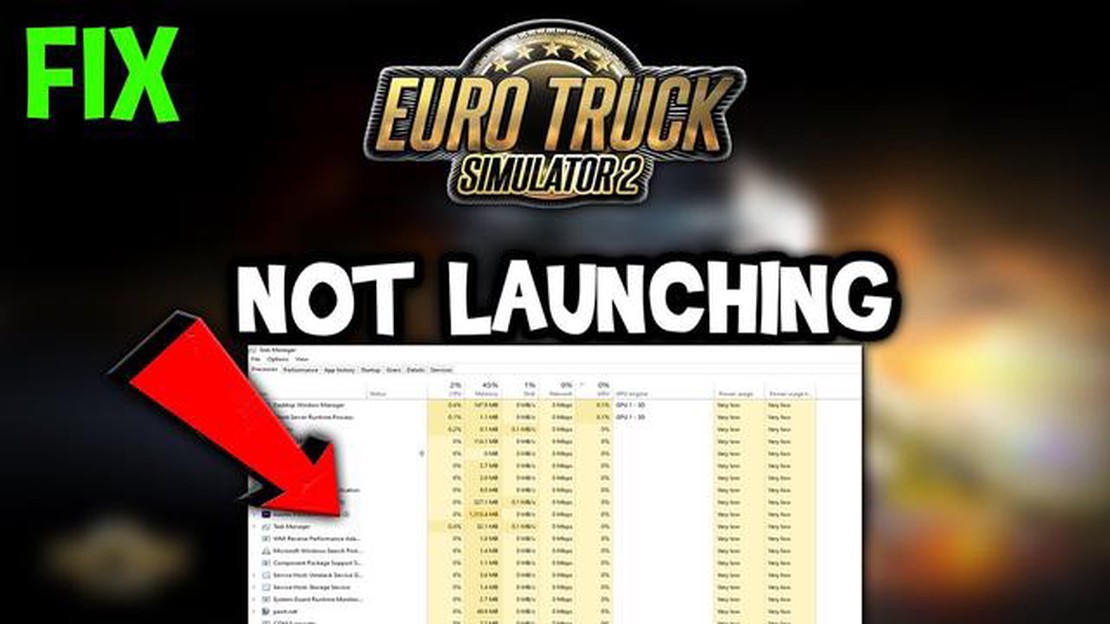
Hvis du er en ivrig fan av Euro Truck Simulator 2, er det ikke noe mer frustrerende enn å støte på startproblemer. Enten spillet ikke starter helt eller krasjer kort tid etter oppstart, kan det være en stor skuffelse. Men fortvil ikke - denne artikkelen vil hjelpe deg med å feilsøke og løse disse problemene, slik at du kan fortsette å kjøre på de virtuelle europeiske veiene.
Et av de første trinnene i feilsøkingen av startproblemer i Euro Truck Simulator 2 er å sikre at datamaskinen din oppfyller minimumskravene til systemet. Sørg for at prosessoren, RAM-minnet og grafikkortet er i stand til å håndtere spillet. Hvis systemet ditt ikke oppfyller kravene, bør du kanskje vurdere å oppgradere maskinvaren.
En annen vanlig årsak til oppstartsproblemer er utdaterte eller korrupte grafikkortdrivere. Disse driverne er avgjørende for at spillet skal fungere som det skal, og problemer med dem kan føre til at spillet krasjer eller ikke kan startes. For å løse dette problemet kan du gå til grafikkortprodusentens nettsted og laste ned de nyeste driverne for din spesifikke kortmodell.
Hvis du har sjekket systemkravene og oppdatert driverne, men fortsatt opplever oppstartsproblemer, er det på tide å gå dypere inn i materien. Noen ganger kan programvare som er i konflikt med hverandre, forstyrre spillets oppstartsprosess. Deaktiver eller avinstaller nylig installerte programmer, spesielt de som endrer systemfiler eller kontrollerer grafikkinnstillinger. Dette kan bidra til å eliminere potensielle konflikter og gjøre det mulig å starte spillet.
I tillegg kan det noen ganger hjelpe å kjøre Euro Truck Simulator 2 som administrator. Høyreklikk på spillets snarvei eller kjørbare fil, velg “Kjør som administrator” og se om det gjør noen forskjell. Dette kan gi spillet de nødvendige tillatelsene til å få tilgang til systemfiler og ressurser, noe som kan løse eventuelle oppstartsproblemer.
Husk at feilsøking og løsning av oppstartsproblemer i Euro Truck Simulator 2 kan kreve en kombinasjon av disse trinnene. Det er viktig å være tålmodig og metodisk, prøve én løsning om gangen og teste spillet etter hvert trinn. Med litt utholdenhet og de riktige feilsøkingsteknikkene er du snart tilbake på veien i den virtuelle verdenen i Euro Truck Simulator 2.
Noen ganger kan det være frustrerende å starte Euro Truck Simulator 2. Her er noen vanlige problemer som spillere kan støte på, og hvordan de kan feilsøkes og løses:
Hvis spillet krasjer umiddelbart etter oppstart, kan det være flere årsaker til dette. En mulig årsak er utdaterte eller inkompatible drivere for grafikkortet. Prøv å oppdatere grafikkortdriverne til den nyeste versjonen og se om det løser problemet. En annen mulighet er at det kan være en konflikt med annen programvare som kjører på datamaskinen. Prøv å lukke unødvendige bakgrunnsapplikasjoner og se om det hjelper. I tillegg kan det av og til hjelpe å verifisere spillfilene via Steam-klienten hvis spillet krasjer ved oppstart.
Hvis spillet fryser eller hakker under spillingen, kan det skyldes utilstrekkelige systemressurser. Forsikre deg om at datamaskinen din oppfyller minimumskravene til spillet. Du kan også prøve å senke grafikkinnstillingene i spillalternativene for å redusere belastningen på systemet. Å lukke unødvendige bakgrunnsapplikasjoner og -prosesser kan også bidra til å forbedre ytelsen.
Hvis du opplever manglende eller ødelagte spillfiler, kan du prøve å verifisere spillfilene via Steam-klienten. Høyreklikk på Euro Truck Simulator 2 i Steam-biblioteket, velg “Egenskaper”, gå til fanen “Lokale filer” og klikk på “Verifiser integriteten til spillfilene”. Denne prosessen vil se etter manglende eller ødelagte filer og erstatte dem automatisk.
Hvis du bare ser en svart skjerm når du starter spillet, kan du prøve å kjøre det i vindusmodus. Høyreklikk på Euro Truck Simulator 2 i Steam-biblioteket, velg “Egenskaper”, gå til “Generelt”-fanen og merk av i boksen “Aktiver Steam-overlegg i spillet”. Start spillet og se om det vises som det skal i vindusmodus. Hvis det gjør det, kan du prøve å bytte tilbake til fullskjermmodus og se om problemet er løst. Du kan også oppdatere grafikkortdriverne eller gå tilbake til en tidligere versjon for å løse problemet med svart skjerm.
Hvis Euro Truck Simulator 2 ikke starter i det hele tatt, kan det være flere årsaker til dette. En mulig årsak er en konflikt med antivirus- eller brannmurprogramvare. Prøv å deaktivere antivirusprogrammet og brannmuren midlertidig, og se om spillet starter. Hvis det gjør det, kan det hende du må legge til spillet i unntakslisten i sikkerhetsprogramvaren. En annen mulighet er at det kan være et problem med spillets installasjonsfiler. Prøv å installere spillet på nytt og se om det løser problemet.
Ved å følge disse feilsøkingstrinnene bør du kunne løse vanlige problemer når du starter Euro Truck Simulator 2 og få en sømløs spillopplevelse.
Hvis du opplever en svart skjerm eller at spillet krasjer umiddelbart etter oppstart, er det flere mulige løsninger du kan prøve for å løse problemet.
Les også: Slik aktiverer du hvilemodus i Windows 10: en komplett guide
Hvis ingen av de ovennevnte løsningene fungerer, kan det hende du må kontakte spillets utvikler eller supportteam for ytterligere hjelp. De kan kanskje hjelpe deg med ytterligere feilsøking eller med å identifisere eventuelle underliggende maskinvare- eller programvareproblemer som kan være årsaken til problemet.
Hvis du opplever problemet “Failed to Load Game Resources” når du starter Euro Truck Simulator 2, kan det tyde på at det er et problem med spillets filer eller installasjonen. Her er noen steg du kan ta for å feilsøke og løse problemet:
Les også: De 15 beste appene for å gjøre musikk langsommere på Android og iOS
Verifiser integriteten til spillfilene: Steam og andre spillplattformer tilbyr en funksjon for å verifisere integriteten til spillfilene. Denne funksjonen sjekker om det finnes ødelagte eller manglende filer og erstatter dem med riktig versjon. Høyreklikk på Euro Truck Simulator 2 i spillbiblioteket, gå til “Egenskaper”, klikk på fanen “Lokale filer” og velg “Verifiser integriteten til spillfilene”. **Oppdater grafikkdriverne: ** Utdaterte eller inkompatible grafikkdrivere kan føre til problemer med å laste inn spillressurser. Gå til nettstedet til produsenten av grafikkortet ditt (f.eks. NVIDIA, AMD) og last ned de nyeste driverne for din spesifikke kortmodell.
Hvis problemet vedvarer etter at du har forsøkt disse feilsøkingstrinnene, kan det være lurt å kontakte spillets supportteam eller søke hjelp i Euro Truck Simulator 2-forumet for å få mer hjelp.
Hvis du har problemer med å starte Euro Truck Simulator 2, kan en mulig årsak være manglende eller utdaterte grafikkortdrivere. Grafikkortdrivere er avgjørende for å kjøre spillene jevnt og effektivt, og utdaterte eller inkompatible drivere kan forårsake ulike problemer, inkludert spillkrasj eller manglende oppstart.
Her er noen trinn for å feilsøke og fikse manglende eller utdaterte grafikkortdrivere:
Oppdatering av grafikkortdriverne kan ofte løse oppstartsproblemer med Euro Truck Simulator 2. Det anbefales å holde driverne oppdatert for å sikre optimal ytelse og kompatibilitet med spillet.
Det kan være ulike grunner til at du ikke kan starte Euro Truck Simulator 2. Det kan skyldes kompatibilitetsproblemer, utdaterte drivere, ødelagte spillfiler eller en konflikt med tredjepartsprogramvare. For å feilsøke problemet kan du prøve å oppdatere driverne, verifisere spillfilene, deaktivere unødvendig programvare eller installere spillet på nytt.
Ja, Euro Truck Simulator 2 har spesifikke systemkrav som må oppfylles for at spillet skal fungere problemfritt. Minimumskravene inkluderer en dual-core-prosessor, 4 GB RAM og en DirectX 9.0c-kompatibel GPU. For optimal ytelse anbefales det imidlertid å ha en firekjerners prosessor, 6 GB RAM og en DirectX 11-kompatibel GPU.
Det kan være flere årsaker til at du får svart skjerm når du starter Euro Truck Simulator 2. Det kan skyldes inkompatible grafikkinnstillinger, utdaterte grafikkdrivere eller motstridende programvare som kjører i bakgrunnen. For å løse dette problemet kan du prøve å endre grafikkinnstillingene, oppdatere grafikkdriverne eller lukke unødvendige programmer.
Feilen “Euro Truck Simulator 2 har sluttet å fungere” kan oppstå av flere årsaker, blant annet ødelagte spillfiler, inkompatible modifikasjoner eller problemer med DirectX. For å løse denne feilen kan du prøve å verifisere spillfilene, fjerne eventuelle mods eller installere DirectX på nytt. Du kan også prøve å kjøre spillet i kompatibilitetsmodus eller som administrator.
Tilfeldige krasj under spilling i Euro Truck Simulator 2 kan skyldes flere faktorer. Det kan skyldes utdaterte drivere, inkompatible modifikasjoner eller maskinvareproblemer. For å feilsøke dette problemet kan du prøve å oppdatere driverne, fjerne eventuelle mods eller se etter maskinvareproblemer som overoppheting eller defekte komponenter. Det kan også være nyttig å redusere grafikkinnstillingene i spillet.
Det kan være flere grunner til at Euro Truck Simulator 2 ikke starter på datamaskinen din. Det kan skyldes problemer med maskinvare- eller programvarekompatibilitet, utdaterte eller ødelagte spillfiler eller driverproblemer. Feilsøkingstrinn som oppdatering av driverne, verifisering av spillfilene og deaktivering av antivirusprogramvare kan bidra til å løse problemet.
Hvis Euro Truck Simulator 2 krasjer ved oppstart, er det flere ting du kan gjøre for å feilsøke og løse problemet. Kontroller først at datamaskinen din oppfyller minimumskravene til spillet. Deretter bør du oppdatere grafikkdriverne og kontrollere at spillfilene er intakte. Det anbefales også å deaktivere unødvendige bakgrunnsprogrammer og midlertidig deaktivere antivirusprogrammet. Hvis problemet vedvarer, kan du prøve å installere spillet på nytt eller kontakte spillets supportteam for ytterligere hjelp.
De 5 beste VPN-ene for Twitch i 2023 Ettersom Twitch fortsetter å vokse i popularitet, er det viktig for både strømmere og seere å beskytte …
Les artikkelenSlik viser du Instagram-historier uten at de vet om det Instagram-historier har blitt en populær måte å dele øyeblikk og oppdateringer med venner og …
Les artikkelenSlik fikser du at Samsung Galaxy S9+ fortsetter å koble fra DeX Station Hvis du eier en Samsung Galaxy S9+ og regelmessig bruker DeX Station, har du …
Les artikkelenSlik løser du feilen “IT-administratoren din har begrenset tilgang” Opplever du den frustrerende feilen “Din IT-administrator har begrenset tilgang” …
Les artikkelenDe 10 beste verktøyene for å lagre Facebook-historier Facebook Stories er kortvarige innholdsinnlegg som forsvinner etter 24 timer. De lar brukerne …
Les artikkelen4 typer apper for psykisk helse som kan forandre livet ditt. Den moderne verden byr på mange utfordringer som kan påvirke en persons mentale helse. …
Les artikkelen